Windows gestoppt diesen Gerätecode 43 - So beheben Sie einen Fehler
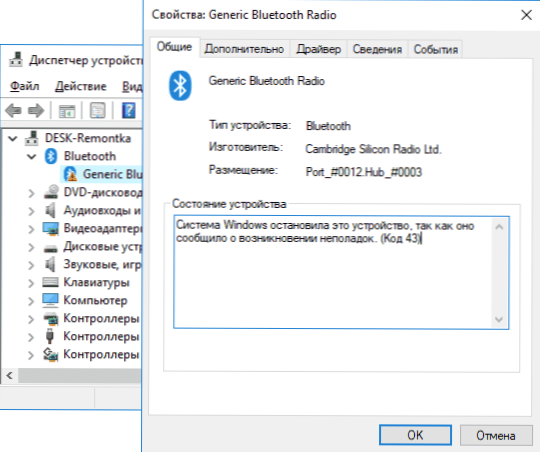
- 764
- 178
- Prof. Dr. Darleen Kohlmann
Wenn Sie mit dem Fehler "Windows -System dieses Gerät gestoppt haben, wie über das Auftreten von Problemen (Code 43)" im Dispatcher von Windows 10 -Geräten oder "dieses Gerät wurde mit demselben Code in Windows 7 gestoppt" gemeldet In dieser Anweisung gibt es verschiedene Möglichkeiten, diesen Fehler zu beheben und die Arbeit des Geräts wiederherzustellen.
Bei NVIDIA Geforce und AMD Radeon -Grafikkarten, verschiedenen USB -Geräten (Flash -Laufwerken, Tastatur, Mäusen und ähnlichen) kann ein Fehler auftreten. Es gibt auch einen Fehler mit demselben Code, jedoch aus anderen Gründen: Code 43 - eine Anfrage aus der Beschreibung des Gerätedeskriptors.
Die Fehlerkorrektur "Windows hat dieses Gerät gestoppt" (Code 43)
Die meisten Anweisungen zur Korrektur des betreffenden Fehler. Wenn Sie jedoch Windows 10, 8 oder 8 haben.1, ich empfehle zuerst die nächste einfache Lösungsoption, die häufig für einige Geräte funktioniert.
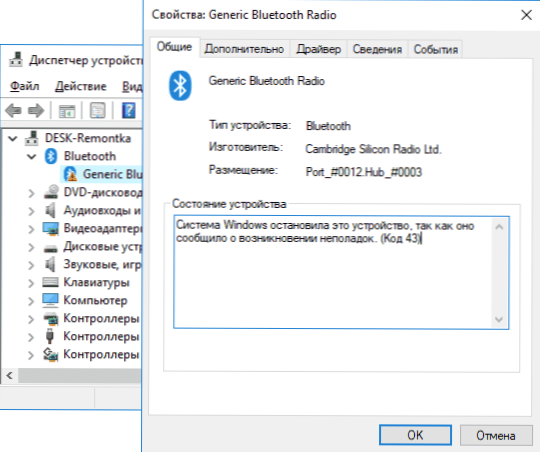
Laden Sie Ihren Computer neu (machen Sie es genau den Neustart und nicht den Abschluss von Arbeit und Aufnahme) und überprüfen Sie, ob der Fehler erhalten bleibt. Wenn es sich nicht mehr im Geräte -Dispatcher befindet und alles ordnungsgemäß funktioniert, während das nächste Mal die Arbeiten abgeschlossen ist und der Fehler erneut angezeigt wird, schalten Sie den schnellen Start von Windows 10/8 aus. Danach wird sich der Fehler "Windows gestoppt dieses Gerät" höchstwahrscheinlich nicht mehr angezeigt.
Wenn diese Option nicht für die Korrektur Ihrer Situation geeignet ist, versuchen Sie, die beschriebenen Korrekturmethoden weiter zu verwenden.
Richtige Aktualisierung oder Installation von Treibern
Bevor Sie fortfahren, empfehle ich, die Eigenschaften des Geräts im Geräte -Manager zu öffnen, wenn sich der Fehler erst vor kurzem selbst angezeigt hat und die Windows -Neuinstallation nicht vorgenommen wurde. Dann prüft die Registerkarte Treiber, ob die Taste "Zurück" ist dort aktiv aktiv. Wenn ja, versuchen Sie es zu verwenden - möglicherweise der Grund für den Fehler "Das Gerät wurde gestoppt" war das automatische Update der Treiber.
Jetzt über das Aktualisieren und Installieren. Es ist wichtig zu beachten. Wenn Sie dies getan und Ihnen gesagt haben, dass "die am besten geeigneten Treiber für dieses Gerät bereits installiert wurden", bedeutet dies nicht, dass dies tatsächlich so ist.
Die richtige Möglichkeit zum Aktualisieren/Festlegen des Treibers ist wie folgt:
- Laden Sie den ursprünglichen Treiber vom Site -Hersteller herunter. Wenn eine Grafikkarte einen Fehler angibt, dann von der Website AMD, NVIDIA oder Intel, wenn sich ein Laptop-Gerät (sogar eine Grafikkarte) von der Website des Laptop-Herstellers befindet, kann der Treiber normalerweise auf einem integrierten PC-Gerät gefunden werden Die Website des Herstellers.
- Selbst wenn Sie Windows 10 installiert haben und auf der offiziellen Website nur für Windows 7 oder 8 einen Treiber gibt, können Sie ihn gerne laden.
- Löschen Sie das Gerät im Geräte -Dispatcher mit einem Fehler (mit der rechten Maustaste - löschen). Wenn das Dialogfeld "Entfernen" auch anbietet, um die Treiberpakete zu entfernen, löschen Sie sie und sie.
- Installieren Sie den zuvor hochgeladenen Gerätetreiber.
Wenn ein Fehler mit Code 43 für eine Grafikkarte angezeigt wird, ist ein Vorläufigkeit (vor dem 4. Schritt) auch eine vollständige Entfernung der Grafikkartentreiber, siehe. So löschen Sie einen Grafikkartenfahrer.
Für einige Geräte, für die es nicht möglich ist, den ursprünglichen Treiber zu finden, kann Windows mehr als einen Standard -Treiber diese Methode bearbeiten:
- Klicken Sie im Geräte -Dispatcher mit der rechten Maustaste auf das Gerät. Wählen Sie "den Treiber aktualisieren".
- Wählen Sie "Suchen Sie die Treiber auf diesem Computer".
- Klicken Sie auf "Wählen Sie einen Treiber aus einer Liste der verfügbaren Treiber auf einem Computer".
- Wenn mehr als ein Treiber in der Liste der kompatiblen Treiber angezeigt wird, wählen Sie nicht die, die momentan installiert ist, und klicken Sie auf "Weiter".
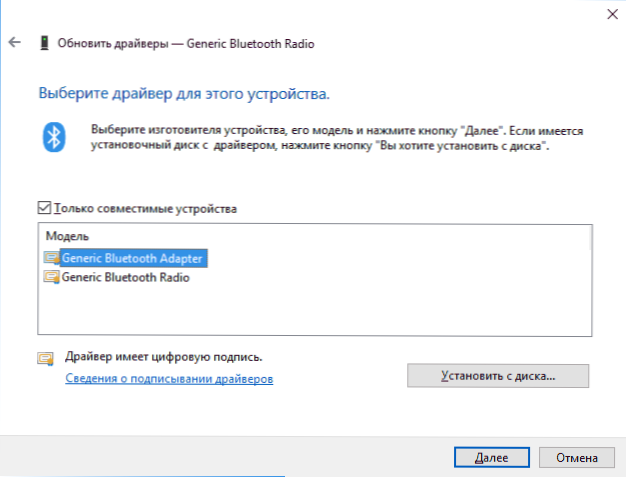
Überprüfen der Geräteverbindung
Wenn Sie kürzlich das Gerät angeschlossen, einen Computer oder einen Laptop zerlegt haben, die Verbindungsanschlüsse geändert haben, sollten Sie nach dem Erscheinungsbild des Fehlers überprüfen, ob alles richtig angeschlossen ist:
- Ob zusätzliche Strom mit der Grafikkarte verbunden ist.
- Wenn es sich um ein USB -Gerät handelt, kann es mit dem USB 3 -Anschluss verbunden sein.0 oder kann nur auf dem USB 2 -Anschluss korrekt funktionieren.0 (Dies geschieht trotz der umgekehrten Kompatibilität von Standards).
- Wenn das Gerät an einen der Schlitze auf dem Motherboard angeschlossen ist, versuchen Sie es auszuschalten, reinigen Sie die Kontakte (Radiergummi) und verbinden Sie es erneut fest.
Überprüfen Sie die Hardware -Wartungsfähigkeit des Geräts
Manchmal kann der Fehler "Windows -System dieses Gerät gestoppt, da es über das Auftreten von Problemen angegeben ist (Code 43)" durch eine Hardware -Fehlfunktion des Geräts verursacht werden kann.
Überprüfen Sie nach Möglichkeit die Arbeit desselben Geräts auf einem anderen Computer oder Laptop.
Zusätzliche Gründe für den Fehler
Zu den zusätzlichen Gründen für die Fehler "Das Windows -System hat dieses Gerät gestoppt" und "dieses Gerät wurde gestoppt" unterschieden werden:
- Störung, insbesondere bei einer Grafikkarte. Darüber hinaus kann sich ein Fehler manchmal als Kraft der Stromversorgung manifestieren (t.e. hat sich zuvor nicht angezeigt) und nur in schweren Anwendungen unter Verwendung einer Grafikkarte.
- Anschließen mehrerer Geräte über einen USB -Hub oder eine spezifischere Anzahl von USB -Geräten mit einem USB -Bus auf einem Computer oder Laptop anschließen.
- Probleme mit der Stromversorgung des Geräts. Gehen Sie in die Eigenschaften des Geräts im Geräte -Dispatcher und prüfen Sie, ob dort eine "Stromversabtungssteuerung" vorhanden ist. Wenn ja, wird die Markierung „Zuweisungen zum Ausschalten dieses Geräts zum Energiesparen“ installiert, entfernen Sie es. Wenn nicht, aber dies ist ein USB -Gerät, schalten Sie das gleiche Element für "Root -USB -Konzentratoren", "generisches USB -Hub" und ähnliche Geräte aus (befinden sich im Abschnitt "USB -Controller").
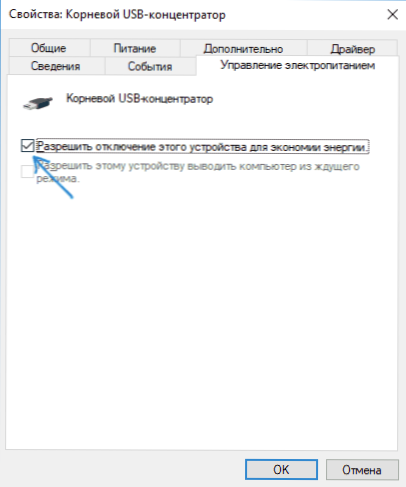
- Wenn das Problem mit einem USB -Gerät auftritt (berücksichtigen Der "temporäre Parameter" -Diabage des USB -Anschlusses "im Abschnitt" USB "-Abschnitt" Parameter ".
Ich hoffe, eine der Optionen passt zu Ihrer Situation und hilft dabei, mit dem Fehler "Code 43" umzugehen. Wenn nicht, hinterlassen Sie detaillierte Kommentare zu dem Problem in Ihrem Fall, ich werde versuchen, zu helfen.
- « Der Computer unterstützt einige Multimedia -Funktionen bei der Installation von iCloud nicht
- Phoenix OS - bequemes Android für einen Computer oder einen Laptop »

